Kami sering menyalin konten – teks atau gambar dari satu tempat dan menempelkannya di berbagai platform. Misalnya, mulai dari menyalin dan menempelkan konten di platform media sosial, aplikasi perpesanan, hingga pengeditan dokumen, tentu saja, operasi salin-tempel sangatlah penting. Namun, bagaimana jika salin-tempel tidak berfungsi di perangkat Android Anda dan Anda terjebak dalam keadaan mendesak?
Jangan khawatir! Dalam postingan ini, kami akan membahas berbagai cara untuk memperbaiki masalah tersebut dan hal-hal yang dapat Anda lakukan jika operasi salin-tempel terjadi di perangkat Android Anda.
Mengapa Saya Tidak Bisa Copy Paste di Smartphone Android Saya?
Berikut beberapa alasan umum mengapa salin-tempel tidak berfungsi di ponsel pintar Android Anda –
- Gangguan sistem.
- Masalah papan klip.
- Ada aplikasi/situs web yang membatasi penyalinan.
- Ruang penyimpanan di Android tidak mencukupi .
- Versi atau aplikasi Android yang ketinggalan jaman.
- Bug pada aplikasi/aplikasi yang menggunakan fungsi salin-tempel.
Dalam postingan kali ini, kami akan membahas berbagai cara untuk mengatasi sebagian besar masalah di atas dan memperbaiki salin-tempel yang tidak berfungsi di ponsel Android Anda.
Apa yang Harus Dilakukan Jika Salin-Tempel Tidak Berfungsi di Android
Berikut 10 hal yang dapat Anda lakukan jika copy-paste tidak berfungsi di smartphone Android Anda –
Solusi No. 1 – Salin dan Tempel Lagi
Bisa jadi pertama kali Anda menyalin sesuatu, itu tidak berfungsi sebagaimana mestinya karena beberapa kegagalan fungsi atau kesalahan pengoperasian. Jika demikian, hal pertama yang dapat Anda lakukan adalah mencoba lagi. Mungkin untuk kedua kalinya, Anda akan dapat menyalin konten terlepas dari apakah itu teks atau gambar.
Solusi No. 2 – Mulai ulang Android
Jangan beralih ke langkah lanjutan apa pun. Jika fungsi salin-tempel tidak berfungsi pada perangkat Android Anda, memulai ulang secara sederhana dapat memberikan hasil yang luar biasa. Ini membantu menghilangkan gangguan sementara, menyegarkan proses terkait sistem, dan memastikan kelancaran pengoperasian
Solusi No. 3 – Periksa Smartphone untuk Pembaruan
Jika Anda sudah lama tidak mengupdate smartphone Android Anda, mungkin sekaranglah saatnya Anda harus mempertimbangkan untuk mengupdatenya. Pembaruan baru tidak hanya menghadirkan fitur-fitur baru tetapi melalui pembaruan ini, pengembang juga memastikan bahwa kerentanan telah diperbaiki, salah satunya mungkin menjadi penyebab mengapa salin-tempel tidak berfungsi di perangkat Android Anda. Berikut langkah-langkah untuk mengupdate smartphone Android Anda
Langkah 1 – Ketuk Pengaturan .
Langkah 2 – Gulir ke bawah dan ketuk Pembaruan perangkat lunak .
Langkah 3 – Jika ada pembaruan yang tersedia, klik Unduh dan instal .
Tidak dapat memperbarui ponsel pintar Android Anda? Berikut adalah cara untuk memperbaiki masalah ini .
Solusi No. 4 – Coba dan Tempel Menggunakan Riwayat Clipboard
Hampir semua aplikasi pengetikan atau keyboard Android yang Anda gunakan menyimpan riwayat clipboard. Jika salin-tempel tidak berfungsi di ponsel pintar Android Anda, kemungkinan besar Anda akan menemukan item yang disalin di riwayat papan klip. Jika Anda menggunakan Gboard, berikut cara mengakses papan klip, lalu riwayat papan klip.
Langkah 1 – Buka area tempat Anda ingin menempelkan teks yang disalin.
Langkah 2 – Saat Gboard muncul, ketuk tiga titik horizontal di sebelah ikon mikrofon.
Langkah 3 – Ketuk Papan Klip .
Langkah 4 – Anda sekarang dapat melihat item apa pun yang disalin di bagian Terbaru .
Jika papan klip Gboard tidak berfungsi dengan baik, Anda dapat beralih ke aplikasi keyboard lain . Atau Anda dapat mencoba aplikasi clipboard lain seperti yang telah kita bahas di bagian selanjutnya.
Solusi No. 5 – Gunakan Aplikasi Papan Klip Pihak Ketiga
Hingga Anda dapat memperbaiki masalah dengan papan klip asli ponsel cerdas Anda, Anda dapat mencoba beberapa aplikasi papan klip pihak ketiga alternatif. Aplikasi ini menawarkan fungsi seperti menyimpan riwayat papan klip yang dapat Anda akses nanti, terutama jika Anda tidak dapat menyalin-menempel di Android Anda. Beberapa contohnya antara lain – Manajer Papan Klip – Salin Tempel , Manajer Papan Klip – Salin Tempel , dan Clipto – Atur Data Apa Pun .
Solusi No. 6 – Paksa Hentikan layanan AASA
Terkadang, Anda mungkin mengalami masalah dengan fungsi salin-tempel di perangkat Android Anda, jika ada masalah dengan layanan AASA. Solusi sederhana di sini adalah dengan menghentikannya secara paksa . Untuk melakukannya ikuti langkah-langkah yang disebutkan di bawah ini –
Langkah 1 – Buka Pengaturan .
Langkah 2 – Ketuk Aplikasi.
Langkah 3 – Ketuk menu, tiga titik vertikal yang dapat Anda lihat di sudut kanan atas layar.
Langkah 4 – Ketuk Tampilkan aplikasi sistem .
Langkah 5 – Gulir ke bawah dan ketuk layanan AASA .
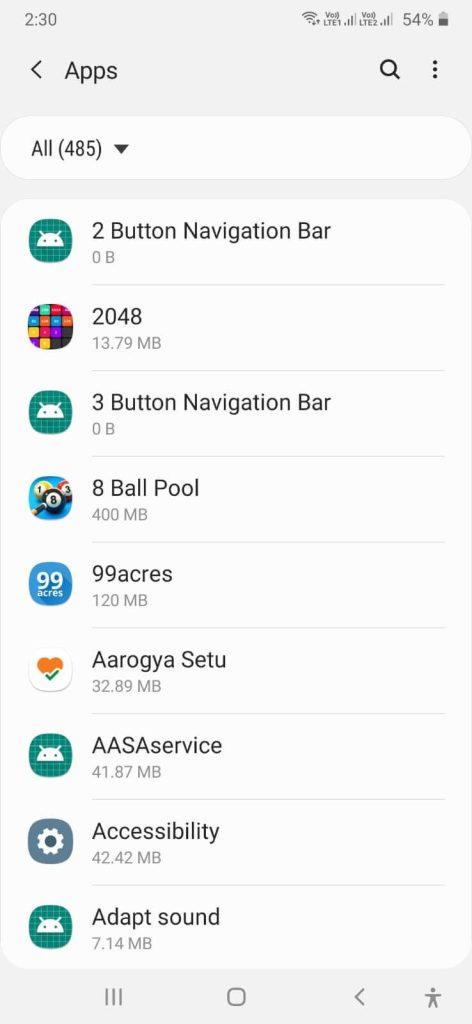
Langkah 6 – Di layar berikutnya, ketuk Paksa berhenti dari sudut kanan bawah layar.
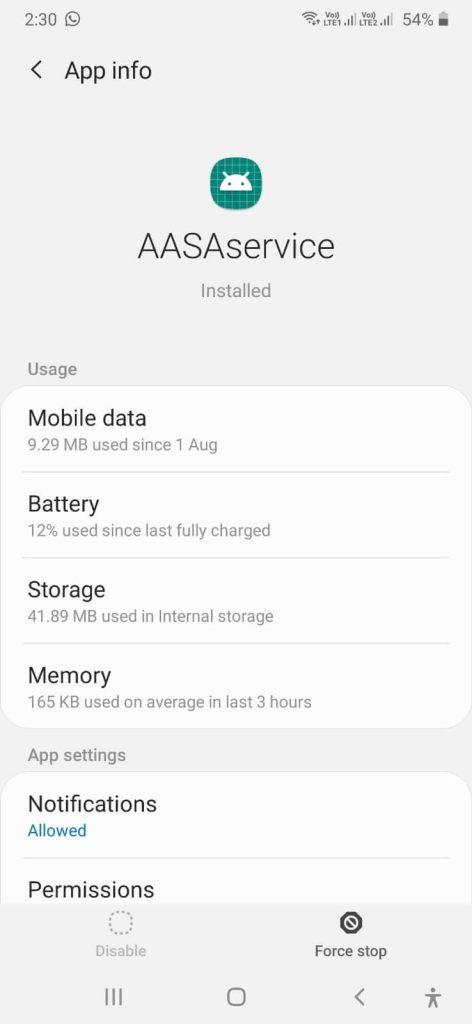
Solusi No. 7 – Copot dan Instal Ulang Aplikasi
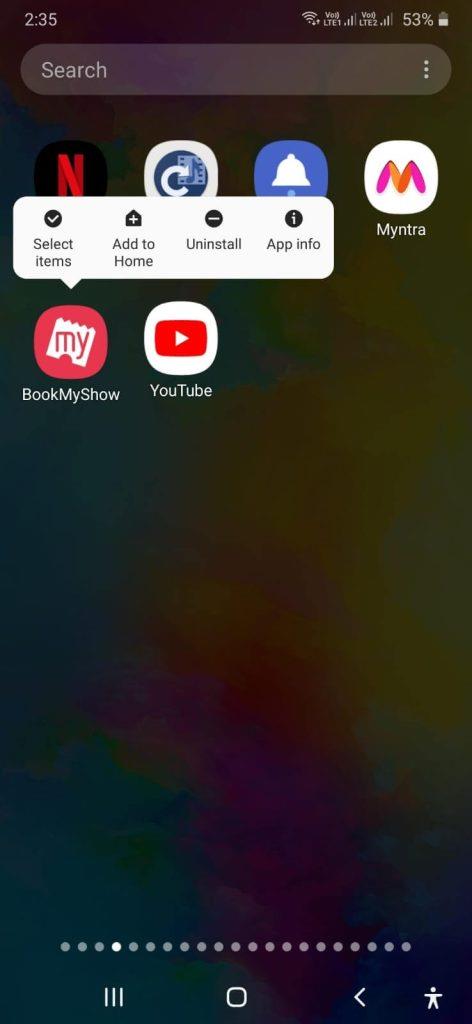
Bisa jadi Anda baru saja memasang aplikasi sehingga masalah mulai muncul. Anda dapat menghapus instalan aplikasi yang bermasalah terlebih dahulu, lalu memeriksa apakah Anda dapat menyalin-menempelkan item atau tidak.
Solusi No. 8 – Perbarui Aplikasi
Anda juga dapat mencoba memperbarui aplikasi yang khususnya menggunakan fitur salin-tempel. Ini dapat membantu menyelesaikan bug apa pun yang mungkin muncul di versi aplikasi sebelumnya. Untuk memperbarui aplikasi –
Langkah 1 – Buka Google Play Store.
Langkah 2 – Ketuk ikon profil Anda dari sudut kanan atas.
Langkah 3 – Ketuk Kelola aplikasi dan perangkat .
Langkah 4 – Di bawah Pembaruan tersedia , ketuk Lihat detail atau Perbarui semua .
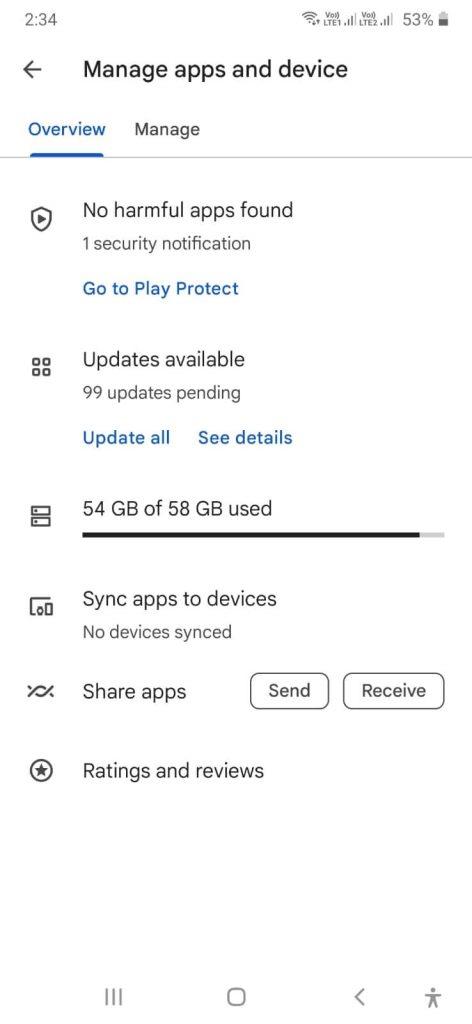
Saatnya Menghidupkan Kembali Copy-Paste Di Android
Dengan solusi di atas, Anda seharusnya dapat memperbaiki masalah yang membuat salin-tempel tidak berfungsi dengan baik di perangkat Android Anda. Beri tahu kami perbaikan mana di atas yang berhasil untuk Anda. Kami juga mendorong Anda untuk membagikan informasi ini kepada teman yang menghadapi masalah serupa. Untuk konten serupa lainnya, teruslah membaca WeTheGeek.













